【Wallpaper Engine汉化特别版】Wallpaper Engine百度云下载 v1.5.2 免安装离线版
软件介绍
Wallpaper Engine汉化特别版(壁纸引擎)是一款非常有名且备受追捧的电脑主题桌面软件,这款软件汇聚了一系列精美的静态、动态壁纸资源并且可以按照游戏、动漫、电影、风景等一系列种类进行划分,用户可以按照自己的想法选择下载到相应的壁纸主题,然后可以应用到自己的电脑上去,从而使得自己的桌面变得更加精美。
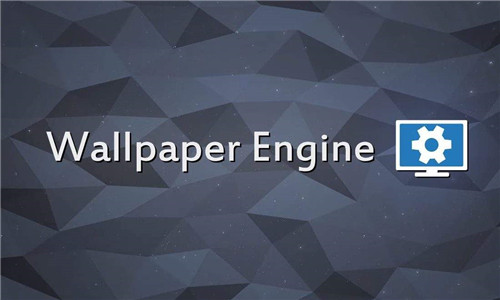
Wallpaper Engine特别版百度云版完美支持16:9、21:9、16:10、4:3等一系列常见分辨率,这样就能够很好的满足了不同用户的使用需求。除此之外,该软件不仅内置了超多的壁纸资源而且还支持用户本地图像、视频、应用程序等一系列内容的导入操作,这样就能够很好的提升了软件操作的自由度。
功能特点
1、通过实时图形、视频、应用程序或网站让您的桌面充满活力。
2、使用您喜欢的颜色实现动画壁纸个性化,可通过鼠标控制的交互式壁纸。
3、支持多种宽高比和原始分辨率,包括 16:9、21:9、16:10、4:3。
4、壁纸将在玩游戏时暂停,以节省性能。
5、在 Wallpaper Enigine 编辑器中创建自己的动画壁纸,在 Steam Workshop 上分享和下载壁纸。
6、从基本图片制成新的动态壁纸动画,或为壁纸导入 HTML 或视频文件。
7、Wallpaper Enigine 可以与任何其他 Steam 游戏或应用程序同时使用。
8、支持的视频格式:mp4、WebM、avi、m4v、mov、wmv(对于本地文件,Workshop 仅支持 mp4)。
9、支持Razer Chroma和Corsair iCUE。
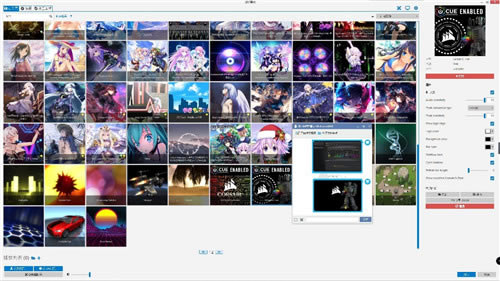
Wallpaper Engine使用教程
一、怎么导入胡桃大战史莱姆本地视频
玩家打开原神首页,点击右上角的官网。
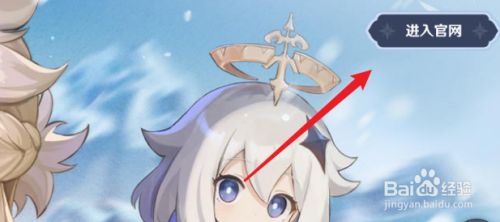
在官网页面,点击右上角的社区。
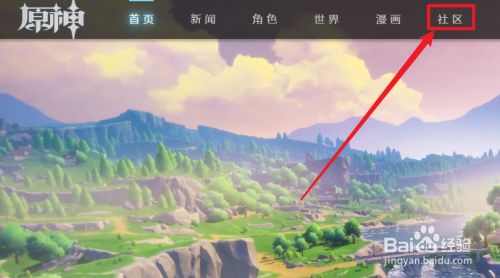
在社区页面就可以找到原神胡桃大战史莱姆的视频了,然后可以利用浏览器下载到电脑本地。

接着,我们需要在任务栏托盘区找到“Wallpaper Engine”的图标,并右键该图标,选择“更改壁纸”选项,进入壁纸选择界面。
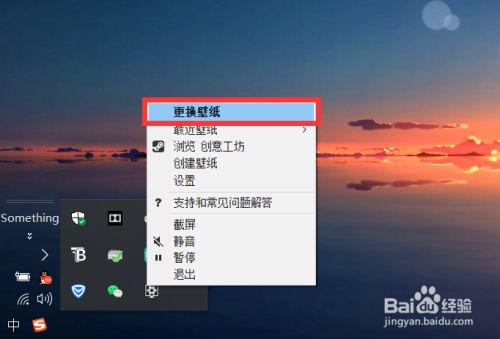
在壁纸选择界面的下方,我们需要选择“壁纸编辑器选项”,进入壁纸编辑界面。
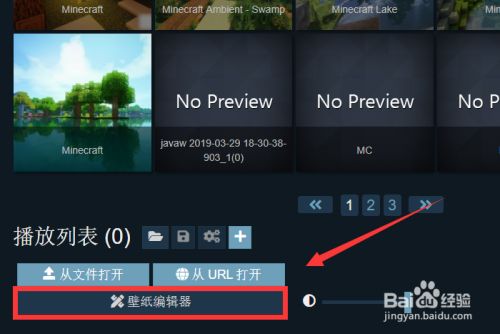
在弹出的欢迎界面中,我们需要选择“创建壁纸”选项。
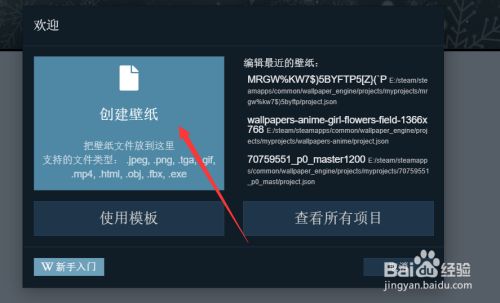
然后,软件会弹出选择壁纸文件的窗口,我们需要在窗口中选择自己的壁纸、视频文件,并选择“打开”按钮。
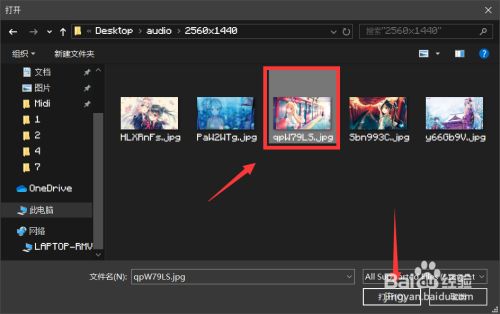
打开壁纸文件以后,我们点击左上角的“保存”按钮,进行壁纸工程的保存。
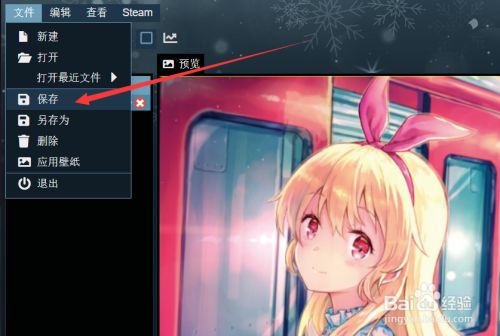
最后,我们在软件中选择刚才创建的壁纸工程,点击以后即可发现桌面壁纸变成了刚才导入的本地图片壁纸。

二、怎么调进度条
1、其实想要拖动wallpaper engineer视频进度条非常简单,只需要在资源管理器中的打开即可,打开Steam中的wallpaper运行。
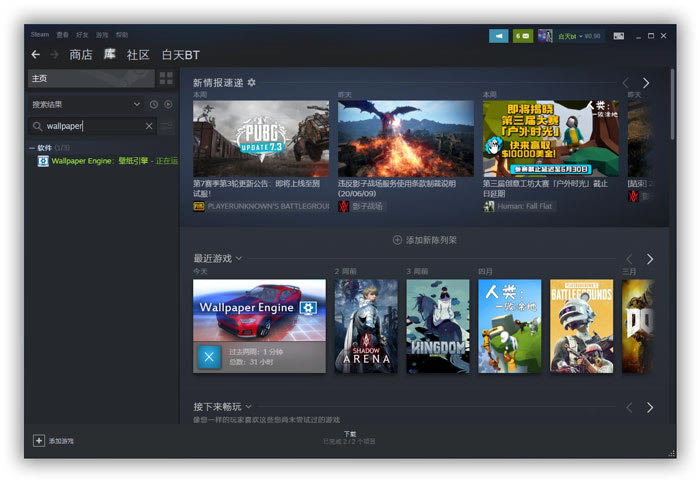
2、打开之后,在【已安装】中找到我们下载好的视频壁纸,右击选择【在资源管理器中打开】。
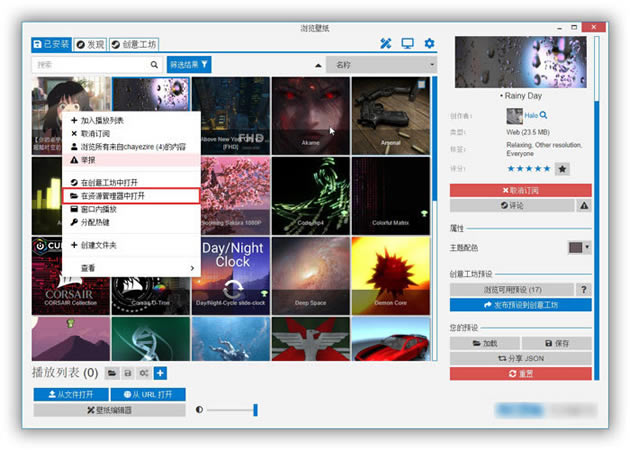
3、打开视频所在的文件夹位置之后,找到【. mp4】类型的视频,双击打开选择任意播放器播放视频。
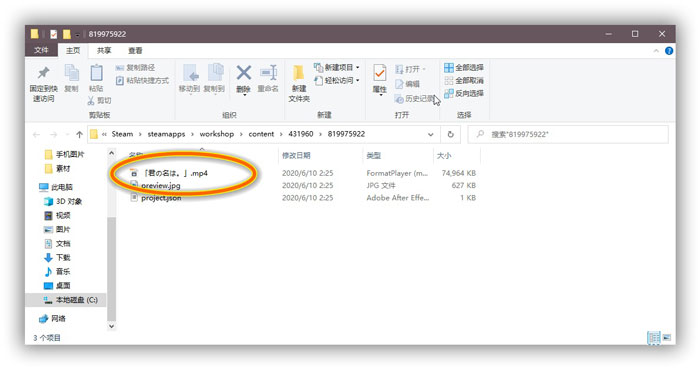
4、打开之后,我们在最下方可以看到一个视频的进度条,按住进度条拖动即可,我们可以拉动到任意位置看视频。
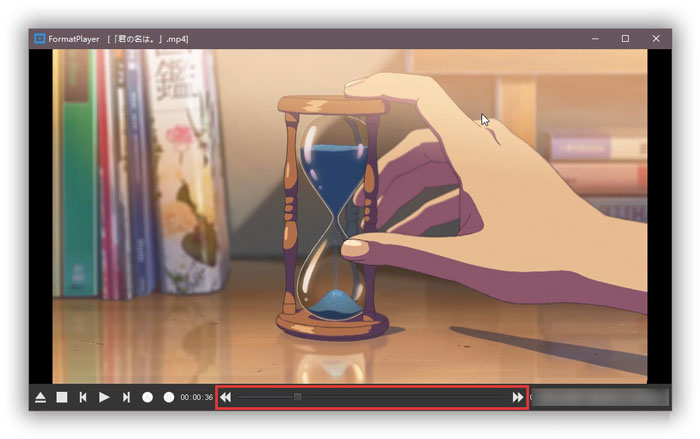
常见问题
怎么设置中文?
1、打开Wallpaper Enigine游戏界面 好炫酷的说 有木有。
2、游戏对系统配置还是有一点小要求的 ,看看你的机器是否玩的转。
3、言归正传,打开游戏界面 ,点击齿轮状按钮 (设置)会处出现游戏设置界面。
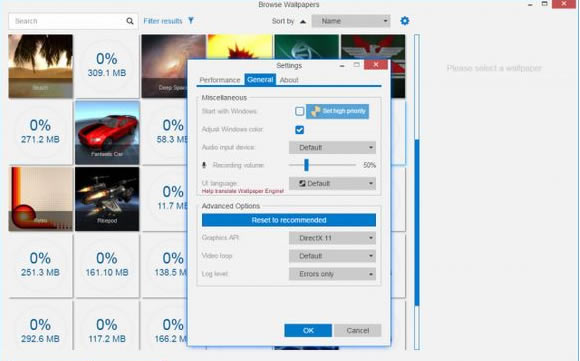
4、在UI language中选择简体中文simplified chinese。
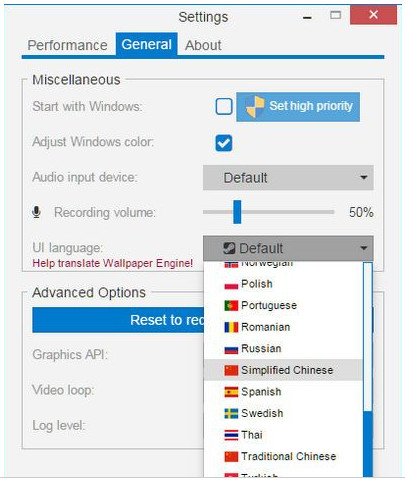
5、这样就变成了中文界面了吧 看起来舒服了好多。
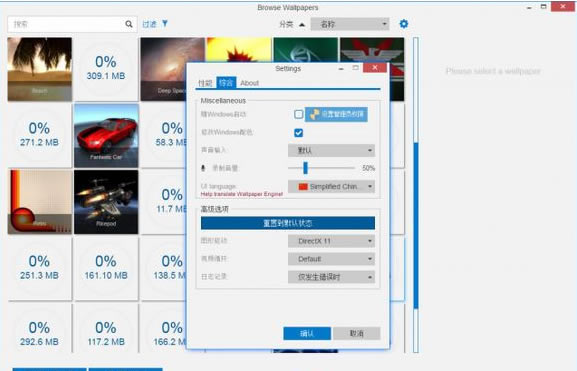
怎么设置开机自启?
1、运行软件后,点击右上角的【齿轮】按钮进入设置界面。
2、在设置界面中,点击综合,在杂项一栏中勾选【随Windows启动】即可。
怎么设置集显?
1、在桌面上右键打开【NVIDIA】控制面板。
2、在管理3D设置界面中,选择【程序设置】,然后在自定义程序中找到【Wallpaper Enigine】,将其下面首选的图形处理器选择【集成图形】即可。
点击下载应用软件 >>本地高速下载
点击下载应用软件 >>本地高速下载